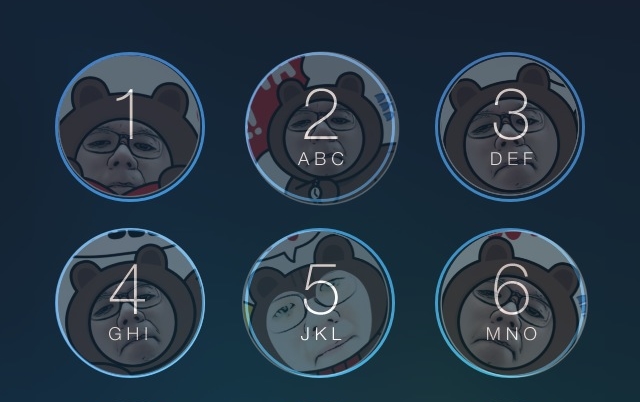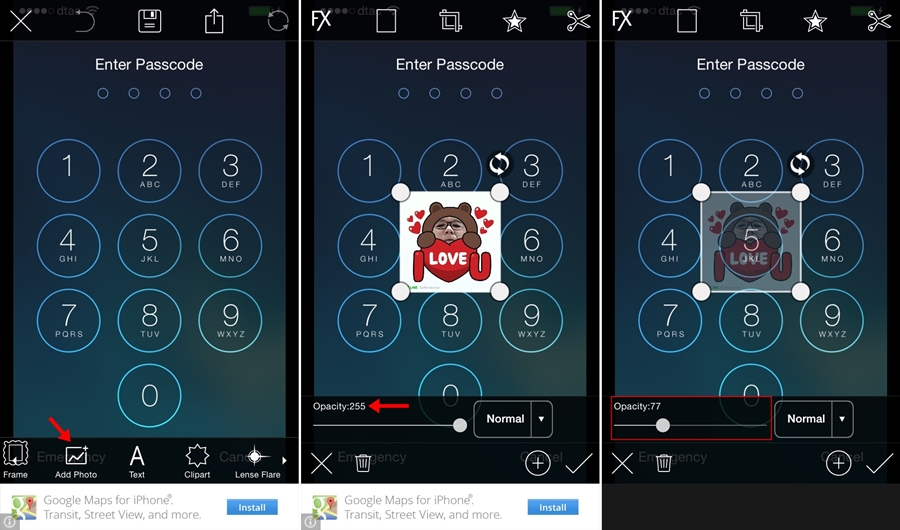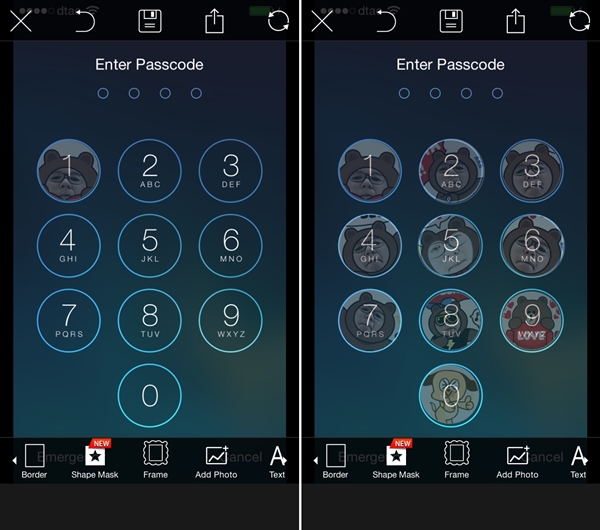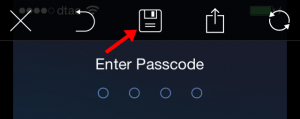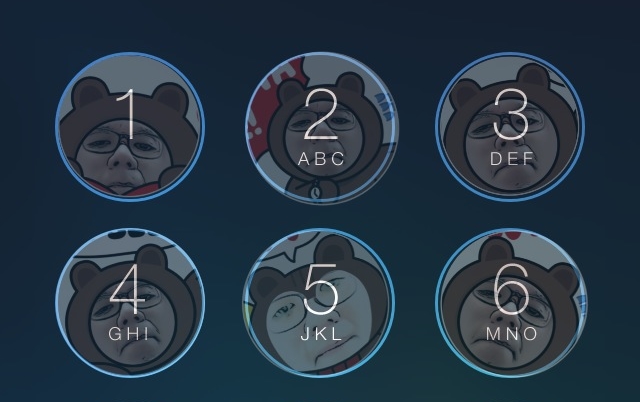ช่วงนี้จะเห็นเพื่อนในเฟซบุ๊คโชว์หน้า Lock Screen ของ iPhone กันยกใหญ่ ที่น่าแปลกคือทำไมตรงตัวเลขสำหรับใส่พาสเวิร์ดถึงมีรูปภาพได้หละ? เค้าทำยังไง ใช้แอพอะไรทำ แล้วแอพชื่ออะไร? บทความนี้มีคำตอบครับอันดับแรกเรามารู้จักแอพที่เอาไว้สำหรับทำหน้า Lock Screen กันก่อน มันก็คือ PicsArt นั่นเอง สามารถดาวโหลดได้ใน App Store ครับ ตอนนี้กำลังขึ้นที่ 1 ในหมวดแอพฟรีเลยหล่ะ
หลังจากโหลดแอพมาเสร็จแล้วมีสิ่งที่ต้องเตรียมดังนี้ครับ
- แคปเจอร์ภาพหน้าจอล็อกสกรีนตอนที่ให้ใส่พาสเวิร์ด
- รูปที่คิดว่าจะเอามาใส่ในปุ่มตัวเลขจำนวน 10 รูป
ว่าแล้วก็มาเริ่มกันเลย อันดับแรกให้เข้าไปที่แอพ PicsArt ครับ แล้วกดที่ไอคอนที่อยู่กลาง > Edit > Choose Pic > Photo > เลือกรูปที่เราแคปเจอร์หน้าจอตอนล็อกสกรีนเอาไว้เลยครับ
จากนั้นกดที่ Add Photo เลือกรูปที่เราคิดว่าจะใส่ในปุ่มตัวเลขมา 1 รูป จากนั้นปรับค่าตรง Opacity ให้เป็นโปร่งแสง (อยู่ที่ประมาณ 70 – 90)
กดที่รูปดาวด้านบน เพื่อทำการ Crop ภาพ โดยให้เลือก Crop เป็นวงกลม จากนั้นกดที่เครื่องหมายถูก
นำภาพที่ทำการ Crop เรียบร้อยแล้ว มาจัดวางให้ตรงกับปุ่มตัวเลข แล้วทำเหมือนเดิมให้ครบทั้ง 10 ปุ่ม
หลังจากที่ทำครบทุกปุ่มแล้ว ให้กดที่รูปแผ่นดิสก์เพื่อทำการบันทึก โดยไฟล์รูปที่บันทึกจะอยู่ในอัลบัม PicsArt
จากนั้นก็ถึงเวลาโชว์ครับ ง่ายๆ แค่โพสภาพดังกล่าวลงเฟซบุ๊ค หรือโซเชียลเน็ตเวิร์กอะไรก็ได้ แต่ต้องบอกก่อนนะครับว่ามันทำได้แค่โชว์จริงๆ ไม่สามารถนำมาใช้งานได้นะเออ เพราะถึงแม้จะตั้งค่าให้รูปภาพนั้นเป็นรูปที่หน้า Lock Screen แต่เมื่อใช้งานจริงๆ ตอนที่เราปัดหน้าจอมาที่หน้า Lock Screen พื้นหลังก็จะถูกละลายอยู่ดีครับ
โดยสรุปคือทริคนี้ทำออกมาเพื่อหลอกเพื่อนในโซเชียลมีเดียเฉยๆ ครับ ใช้งานจริงไม่ได้เลย แต่ใช้เวลาทำนานพอสมควรเลยหล่ะ เอาเป็นว่าก็อวดกันขำๆ ก็แล้วกันครับ แต่ไม่แน่นะ ใน iPhone 6 หรือ iOS 8 อาจจะสามารถปรับเปลี่ยนหน้า Lock Screen เป็นแบบนี้ก็ได้